- May -akda Jason Gerald [email protected].
- Public 2024-01-15 08:25.
- Huling binago 2025-01-23 12:49.
Itinuturo sa iyo ng wikiHow na ito kung paano gamitin ang Spotify Premium nang libre sa isang 30-araw na libreng pagsubok, at kung paano kanselahin ang iyong Premium subscription upang maiwasan ang mga bayarin. Hindi mo maaaring magpatuloy na gumamit ng Spotify Premium nang libre nang hindi nagtatapos sa pagbabayad ng isang bayarin sa subscription, ngunit ang libreng pagsubok ay maaaring magamit bilang isang pagsasaalang-alang kung nais mong magpatuloy sa paggamit ng Spotify o hindi. Tandaan, ang isang libreng pagsubok ng Spotify Premium ay maaari lamang makuha kung mayroon kang isang Spotify account na hindi kailanman nagamit upang mag-sign up para sa libreng Premium. Gayundin, hindi ka maaaring mag-sign up para sa Premium sa pamamagitan ng bersyon ng desktop ng programang Spotify o ang Spotify app sa iyong iPhone.
Hakbang
Paraan 1 ng 3: Pagkuha ng isang Libreng Premium Trial sa Desktop
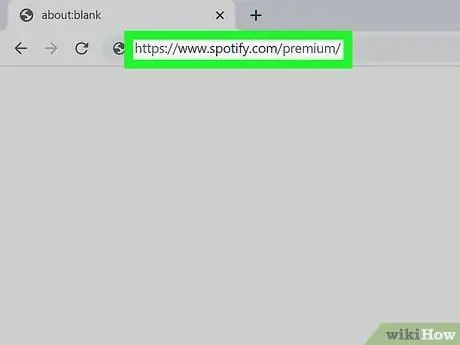
Hakbang 1. Bisitahin ang Spotify
Ilunsad ang isang web browser at bisitahin ang https://www.spotify.com/premium/. Magbubukas ang pahina ng Spotify Premium.
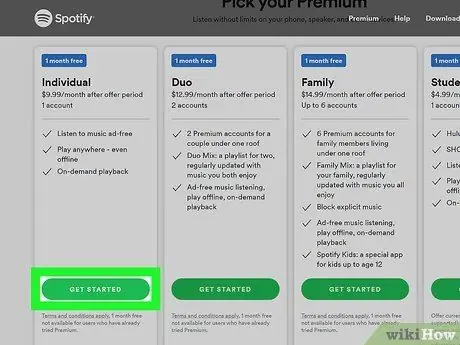
Hakbang 2. I-click ang berdeng pindutan ng SIMULA NG PAGSUBOK sa gitna ng pahina ng Spotify
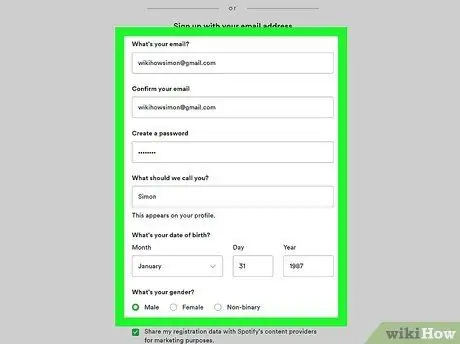
Hakbang 3. I-type ang impormasyon ng iyong account kapag na-prompt
Kung hindi ka naka-log in sa site ng Spotify, kakailanganin mong mag-type sa iyong email address at password, pagkatapos ay mag-click MAG LOG IN upang magpatuloy.
- Lumaktaw sa susunod na hakbang kapag naka-log in ka.
- Kung wala ka pang account, i-click ang pindutan Mag-sign Up na matatagpuan sa ilalim ng pahina, pagkatapos ay punan ang ibinigay na form upang lumikha ng isang Spotify account. Pagkatapos magrehistro, bumalik sa pahina ng Spotify Premium.
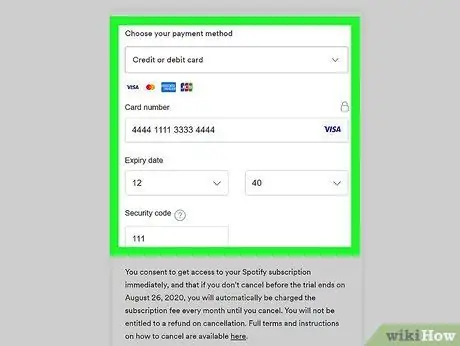
Hakbang 4. I-type ang impormasyon sa pagbabayad
Habang hindi mo babayaran ang $ 9.99 buwanang bayad sa unang buwan, kakailanganin mo ring ipasok ang numero ng iyong card, pangalan, petsa ng pag-expire, at security code sa pahina ng pag-checkout.
Ngayon ang Spotify Premium ay hindi na tumatanggap ng mga pagbabayad sa pamamagitan ng PayPal kaya kakailanganin mong gumamit ng debit o credit card upang gawin ang hakbang na ito
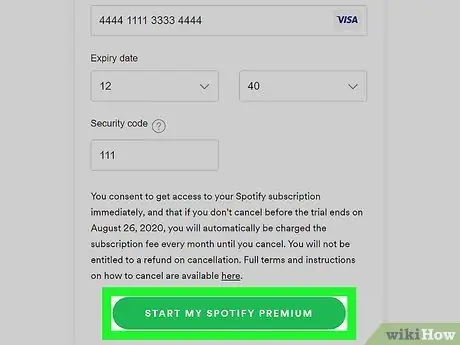
Hakbang 5. I-click ang berdeng SIMULA NG 30-DAY FREE TRIAL NGAYON button sa ilalim ng seksyon ng impormasyon sa pagbabayad
Magsisimula kaagad ang iyong subscription sa Premium. Sa loob ng 30 araw maaari mong ma-access ang mga tampok sa Spotify Premium nang libre. Kung lumipas ang 30 araw, dapat kang magbayad ng isang bayad sa subscription na $ 9.99 bawat buwan, maliban kung kinansela mo ang subscription.
Hindi ka sisingilin para sa susunod na buwan kung kanselahin mo ang iyong subscription isang o higit pang mga araw bago matapos ang panahon ng pagsubok
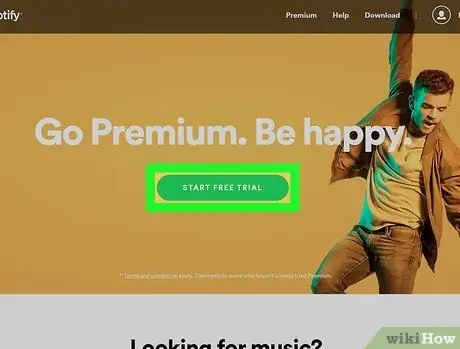
Hakbang 6. Palawakin ang panahon ng libreng pagsubok kung nais mo
Habang hindi mo masisiyahan ang Spotify Premium nang libre nang walang katiyakan, maaari kang lumikha ng isang bagong Spotify account na may ibang email address (o Facebook account), pagkatapos ay kanselahin ang iyong subscription bago sisingilin. Hindi ito praktikal, ngunit pinapayagan kang tamasahin ang Spotify Premium nang libre nang tuluy-tuloy nang hindi na magbabayad ng $ 9.99 bawat buwan.
Paraan 2 ng 3: Pagkuha ng isang Premium na Pagsubok nang Libre sa Android
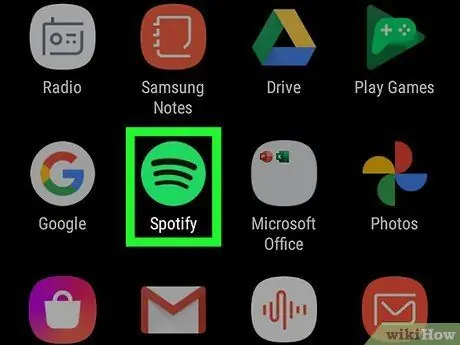
Hakbang 1. Ilunsad ang Spotify
I-tap ang icon ng Spotify, na isang berdeng bilog kung saan mayroong ilang mga itim na hubog na linya. Kapag naka-log in sa iyong account, magbubukas ang home page ng Spotify.
- Kung hindi naka-log in, tapikin ang MAG LOG IN, i-type ang iyong email address at password, pagkatapos ay tapikin ang MAG LOG IN.
- Hindi ka maaaring mag-sign up para sa isang libreng pagsubok ng Spotify Premium sa iyong iPhone, iPod, o iPad.
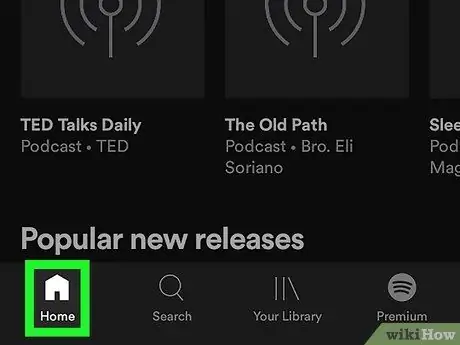
Hakbang 2. Mag-tap sa Iyong Library na matatagpuan sa kanang ibabang sulok
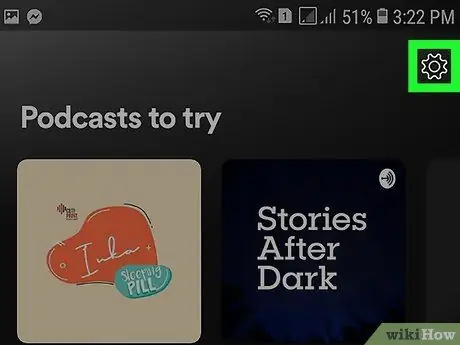
Hakbang 3. I-tap ang Mga Setting
I-tap ang icon na gear sa kanang sulok sa itaas upang buksan ang menu ng Mga Setting.
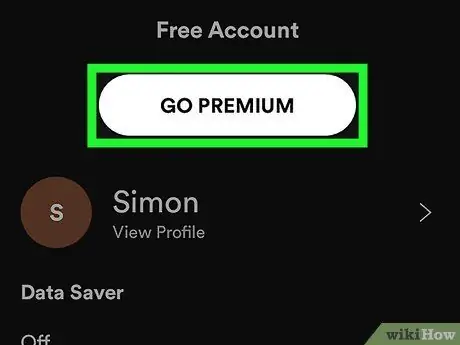
Hakbang 4. I-tap ang GO PREMIUM
Ito ay isang malaking pindutan sa tuktok ng screen.
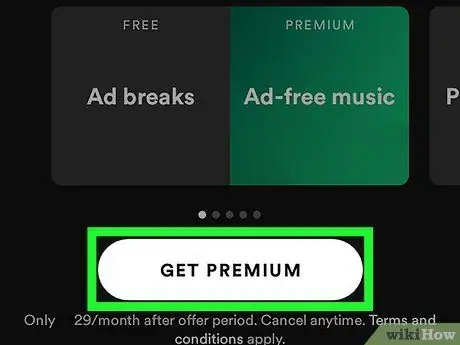
Hakbang 5. I-tap ang GET PREMIUM
Nasa tuktok ito ng screen sa ibaba ng heading na "Mag-subscribe ngayon at makakuha ng 30 araw na libre". Magbubukas ang pahina ng pagbabayad.
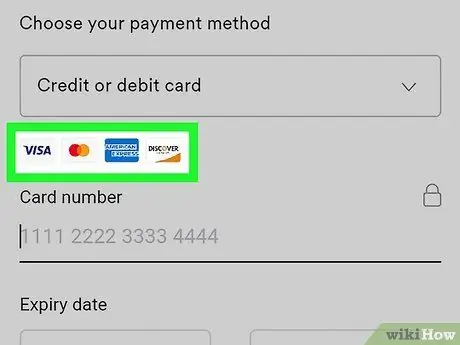
Hakbang 6. Tiyaking mayroon kang isang debit o credit card
Hindi na tumatanggap ang Spotify ng mga pagbabayad gamit ang PayPal kaya kailangan mong gumamit ng isang card upang mag-sign up para sa isang Premium account.
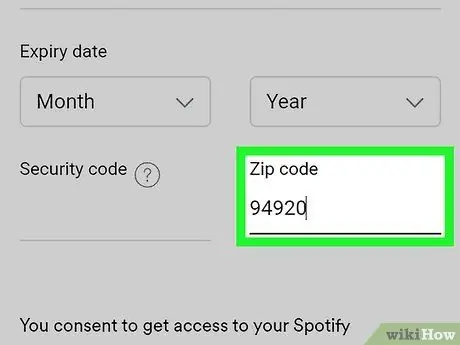
Hakbang 7. I-type ang postal code
Sa patlang ng teksto na "Mangyaring ipasok ang iyong zip code," i-type ang postal code para sa billing address ng card.
Maaaring hindi ito pareho sa iyong kasalukuyang zip code
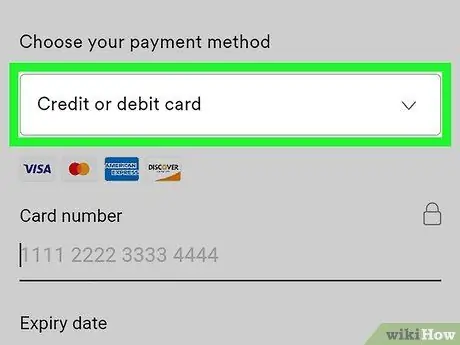
Hakbang 8. Tapikin ang MAGPATULOY
Ito ay isang berdeng pindutan sa ilalim ng screen.

Hakbang 9. I-type ang impormasyon sa pagbabayad
Sa mga patlang na may label, ipasok ang iyong pangalan, numero, petsa ng pag-expire, at security code para sa iyong card.
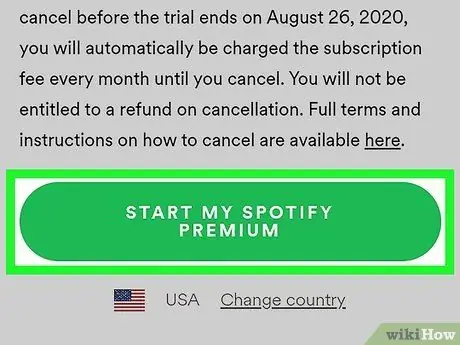
Hakbang 10. I-tap ang MAGPATULOY na matatagpuan sa ilalim ng screen
Sa pamamagitan nito, marehistro ang account upang magamit ang isang libreng 30-araw na pagsubok sa Spotify Premium. Matapos ang pagtatapos ng panahon ng pagsubok, dapat kang magbayad ng buwanang bayad na $ 9.99 kung hindi mo kinansela ang iyong subscription.
Kung kinansela mo ang iyong subscription sa loob ng isa o higit pang mga araw bago magtapos ang panahon ng pagsubok, hindi ka sisingilin ng Spotify para sa susunod na buwan
Paraan 3 ng 3: Kinansela ang Premium Subscription Bago Ito Sisingilin
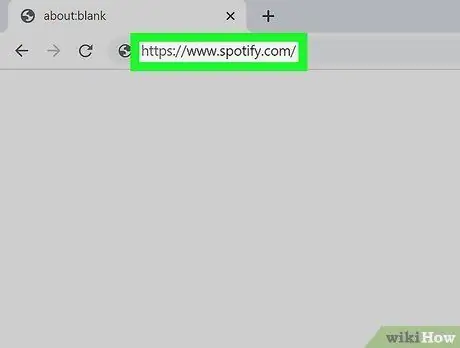
Hakbang 1. Bisitahin ang site ng Spotify
Patakbuhin ang isang web browser sa iyong computer at bisitahin ang https://www.spotify.com/. Kung naka-log in ka, bubuksan ang iyong pahina ng dashboard ng Spotify.
- Kung hindi nai-save ng iyong browser ang iyong mga detalye sa pag-login, mag-click Mag log in sa kanang tuktok ng pahina, i-type ang iyong Spotify account email address at password, pagkatapos ay mag-click MAG LOG IN.
- Upang maiwasan na singilin kapag nag-expire ang iyong pagsubok, kanselahin ang iyong subscription sa Spotify Premium bago mag-expire ang term na (30 araw). Maaari mong kanselahin ang iyong subscription anumang oras nang hindi nawawala ang pag-access sa 30-araw na pagsubok.
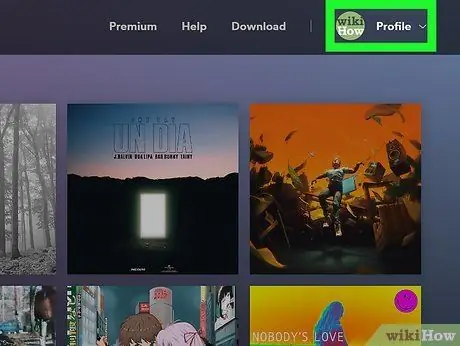
Hakbang 2. I-click ang Mga Profile
Ang pagpipiliang ito ay nasa kanang itaas. Ipapakita ang isang drop-down na menu.
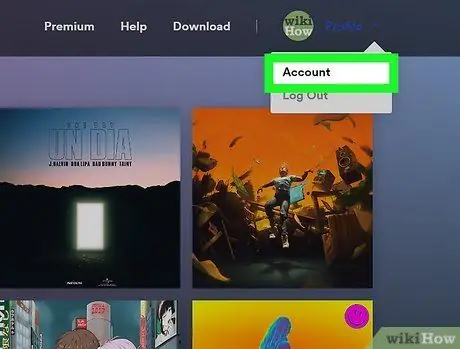
Hakbang 3. I-click ang Account sa drop-down na menu
Magbubukas ang iyong pahina ng account sa Spotify.
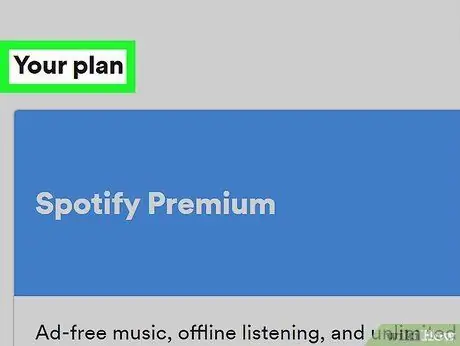
Hakbang 4. I-click ang MANAGE PLAN
Ito ay isang itim na pindutan sa ibaba ng heading na "Spotify Premium" sa kanan ng pahina.
Kung ang pagpipiliang ito ay wala roon, suriin muna kung nasa tamang pahina ka sa pamamagitan ng pag-click sa tab Pangkalahatang-ideya ng account sa kaliwang tuktok ng pahina.
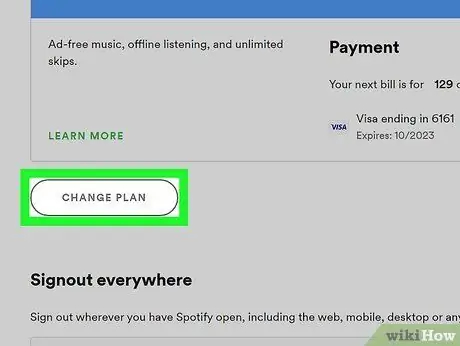
Hakbang 5. I-click ang PAGBAGO O CANCEL
Ito ay isang berdeng pindutan sa gitna ng pahina.
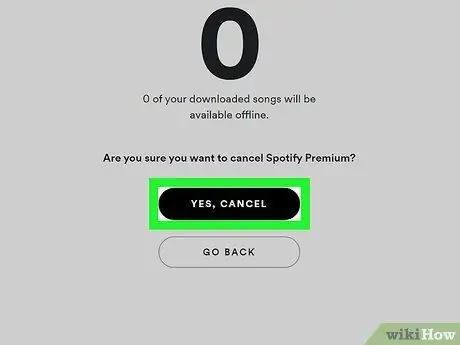
Hakbang 6. I-click ang CANCEL PREMIUM
Ito ay isang kulay abong pindutan sa kanan ng pahina, sa ibaba ng heading na "Baguhin ang mga plano."

Hakbang 7. I-click ang YES, CANCEL
Ang pindutan ay matatagpuan sa tuktok ng pahina. Ang paggawa nito ay magtatapos sa iyong libreng pagsubok sa Spotify Premium sa loob ng 30 araw. Pinipigilan ka nitong makasingil para sa mga bayarin sa subscription.
Ang libreng pagsubok sa Spotify Premium ay maaaring nakansela kaagad pagkatapos mong likhain ito. Masisiyahan ka pa rin sa Premium sa loob ng 30 araw
Mga Tip
- Habang mayroong isang seksyon na "I-UPGRADE ACCOUNT" ng desktop na bersyon ng Spotify app, ang magbubukas ay ang web page ng Spotify Premium kapag pinili mo ito.
- Malalapat ang libreng pagsubok ng Premium sa lahat ng mga platform na ginagamit mo upang mag-sign in sa iyong Spotify account. Kasama rito ang mga mobile device, matalinong TV (matalinong TV), console, at iba pang mga computer.
Babala
- Gumamit ng isang ligtas na koneksyon sa internet kapag inilagay mo ang iyong impormasyon sa debit / credit card.
- Pati na rin sa pagiging iligal, ang anumang site o serbisyo na inaangkin na magbigay ng Spotify Premium nang libre nang walang katiyakan ay malamang na isang scam na sa kalaunan ay magkakalat ng malware (nakakahamak na software na lumusot o makakapinsala sa iyong system) sa iyong computer.






